文章詳情頁
Win10系統怎么刪除更新緩存文件?
瀏覽:40日期:2022-07-10 11:27:33
微軟經常會給win10系統用戶推送各種更新補丁,但是這些累計更新、更新緩存文件完成之后都會存留在系統中,時間長了就占用系統空間,影響運行速度,因此需要對這些更新緩存文件進行定期刪除。下面我們就一起來看看具體操作吧。
方法一、
1、從win10開始菜單打開設置—》系統——》儲存,我們可以看到一個儲存感知功能,這個開關打開之后,系統會自動清理臨時文件、更新緩存。

2、我們點擊【立即釋放空間】后進入手動刪除,刪除【以前的Windows安裝】首次刪除可能會嚇你一跳,它可能會占用 幾十G ,勾選后點擊刪除即可。
方法二、
1、首先按下WIN+R,然后在運行中輸入services.msc 回車。

2、在服務中找到Windows update服務,右鍵點擊停止。

3、然后打開文件夾C:WindowsSoftwareDistributionDownload。

4、SoftwareDistributionDownload文件夾下就是更新后留下來的更新文件了,全部刪除吧。
5、刪除之后在服務中重新啟動Windows update服務即可。
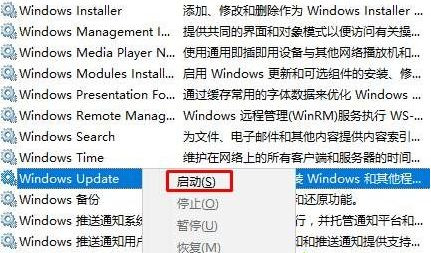
以上就是win10系統刪除更新緩存文件的兩個方法,通過上面的方法就可以刪除更新緩存文件了。
相關文章:
1. 蘋果 macOS 11.7.3 更新導致 Safari 收藏夾圖標無法正常顯示2. Win11 Build預覽版25276怎么啟用新版文件管理器?3. Centos7下刪除virbr0網卡信息的方法4. Win11怎么查看文件的后綴名?Win11顯示文件后綴名的方法5. Win10任務欄不顯示打開的應用怎么辦?Win10任務欄不顯示打開的應用的解決方法6. 統信UOS終端窗口怎么設置總在最前? UOS置頂終端窗口的技巧7. 鼠標怎么設置為左手? deepin20左手鼠標設置方法8. Win10任務欄沒有開始菜單怎么辦?Win10任務欄沒有開始菜單的解決方法9. 如何在電腦PC上啟動Windows11和Linux雙系統10. Debian11怎么添加桌面快捷圖標? Debian桌面快捷方式的添加方法
排行榜

 網公網安備
網公網安備